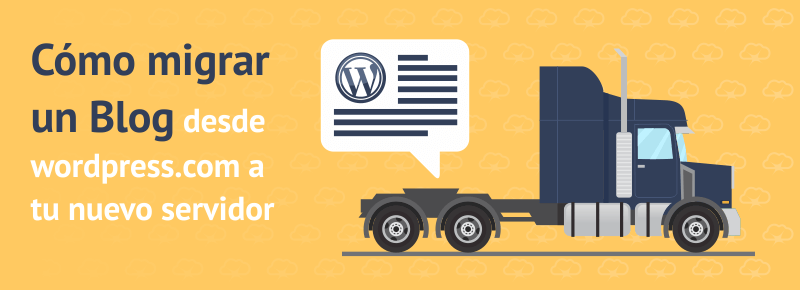¿Tienes tu sitio alojado en wordpress .com? ¿Crees que es hora de dar el siguiente paso y migrarlo a un servidor? Ya sea si lo deseas migrar a un servidor compartido o bien si ha crecido demasiado y consideras que necesitas un VPS/Dedicado. Hoy, en nuestro tutorial, te estaremos enseñando cómo puedes realizar una migración de WordPress .com a un nuevo servidor web propio.
Quizás para comenzar, WordPress .com sea una buena opción, pero muchas veces, nuestro negocio llega a un punto en el cual necesitamos o bien configuraciones más avanzadas o más libertad, que ciertos planes no nos lo proporcionan.
Por lo que es más que normal que desees migrar tu sitio desde WordPress.com a otro proveedor de hosting diferente y así, sin lugar a dudas, seguir creciendo!
Hay varias cosas a tener en cuenta a la hora de migrar nuestro sitio, pero no te preocupes! Iremos comentando y explicando cada una de ellas, paso a paso.
Pasos para Migrar desde wordpress .com a nuestro servidor / hosting propio
1. Definiendo nuestro plan de Hosting
El primer paso para migrar nuestro sitio, será sin lugar a dudas saber a dónde lo migraremos y en qué plan. Si aún no tienes totalmente visto este punto, te recomendamos echarle un vistazo a los Planes de Alojamiento WordPress con los que contamos, en los cuales ya cuentas con el CMS instalado, listo para comenzar a trabajar en tu tiendas sin más. Además de que cuentas con soporte 24 horas de SysAdmins que llevan años trabajando con este CMS, y sin problemas te ayudarán en lo que necesites.
2. Registrando un nuevo Dominio
Otro punto importante es nuestro dominio. Puede que ya cuentes con un dominio que estés utilizando en tu sitio, si es así, puedes sin problemas saltar al siguiente punto. Pero, si por otro lado te encuentras utilizando un subdominio del tipo subdominio .wordpress .com, entonces es hora de ir pensando en adquirir un dominio propio. Recuerda que ya no estarás alojado en la plataforma de ellos, y es por ello que no podrás seguir utilizando dicho subdominio.
Igualmente, no debes preocuparte, puedes desde aquí registrar un dominio en Infranetworking sin problemas. Y continuar con la migración de tu sitio en menos de lo que esperas!
3. Exportando nuestro contenido
El tercer paso será recuperar todo el contenido que teníamos en nuestro sitio, para luego sí, poder importarlo en el nuevo proyecto.
Para poder exportar nuestro proyecto debemos de realizar los siguientes pasos
- Primero que nada, accedemos a nuestro sitio desde el área de clientes de WordPress.com
- Una vez que hemos accedido, nos dirigimos al botón MySite que se encuentra en la esquina superior izquierda.
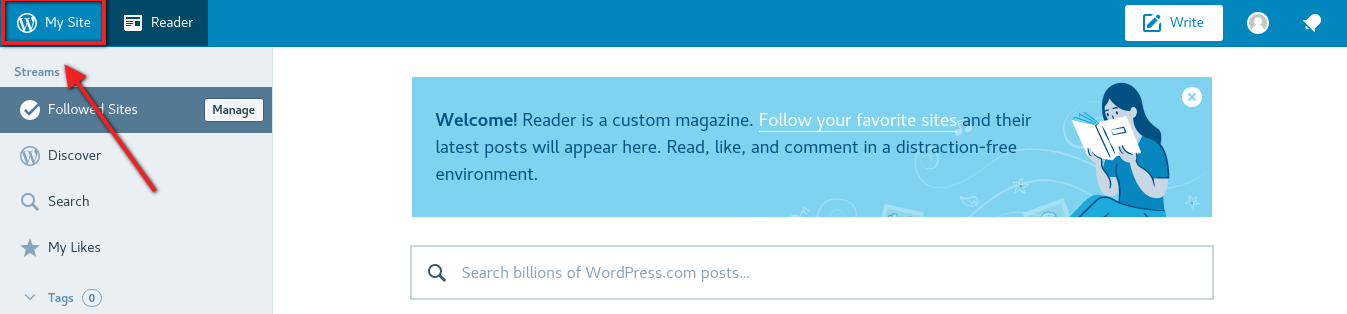
Allí nos encontraremos en la sección en la cual siempre administramos nuestro sitio. Y ahora nos dirigimos en el sidebar izquierdo hacía configuraciones.
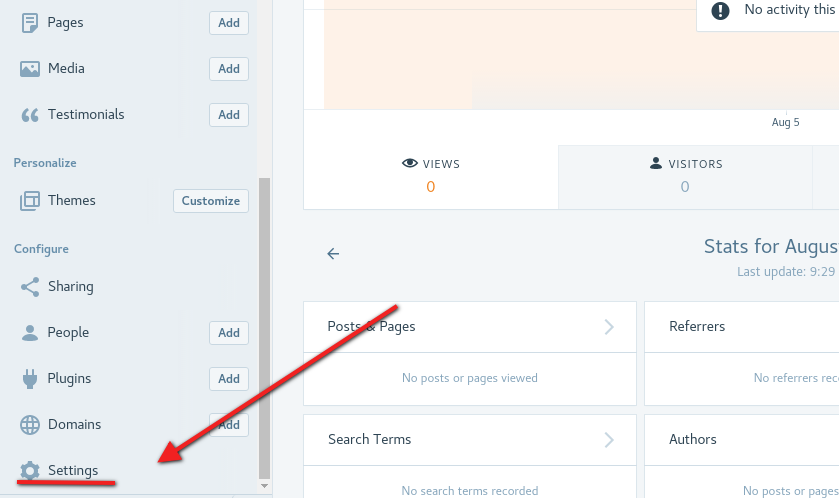
- Y por último, allí encontraremos la opción de Exportar el contenido, la cual necesitaremos para luego migrar al nuevo servidor. Por lo que haciendo un poco de scroll buscamos dicha opción y exportamos nuestro sitio. Dependiendo de qué tan grande sea tu sitio, podrá demorar, lo bueno es que te llegará el link de la descarga por correo.
Una vez descargado, podremos ver que lo que tendremos será un RSS con toda la configuración e información de nuestro sitio. Aunque realmente no es necesario acceder al RSS, pues no es relevante para nosotros. Ahora que ya contamos con ello, pasemos al siguiente punto que será la importación de nuestro proyecto.
4. Importando el proyecto en WordPress
Ahora para importar nuestro proyecto, debemos de realizar los siguientes pasos.
Primero que nada, debemos de tener instalado WordPress en nuestro nuevo Hosting. Ahora bien, si en tu caso Wordpres no viene pre-instalado con tu plan, entonces quizás este tutorial sobre: Como instalar WordPress te pueda ser de ayuda.
Una vez que contamos con nuestro WordPress, ya es hora de importar los datos y seguir trabajando en él, como veníamos haciendo hasta ahora.
- Entonces primero que nada debemos de acceder al administrador de nuestro sitio WordPress.
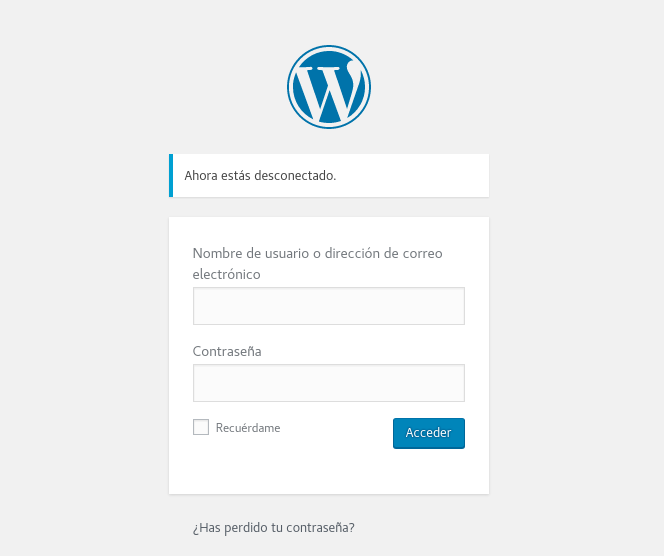
- Una vez allí, nos dirigimos hacia Herramientas > Importar.
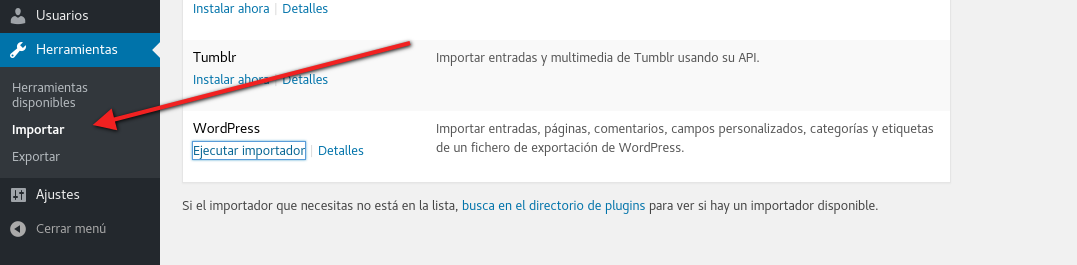
- En dicha pantalla podremos ver diferentes opciones de importación, pero la que a nosotros nos interesa al final de cuentas será la última. Llamada WordPress, lo que debemos hacer es instalarla y una vez finalizado ejecutar el importador.
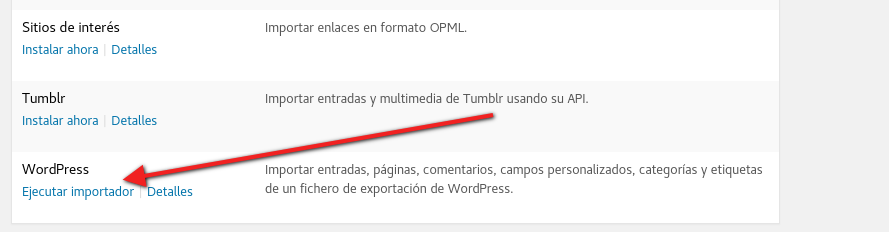
- Al presionar «Ejecutar Importador» se nos llevará a una sección en la cual podremos subir el archivo que nos habíamos descargado. Una vez lo hemos subido, podremos ejecutar el importador.
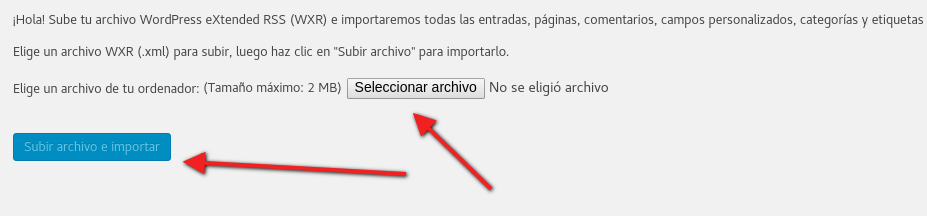
- Al ejecutar el importador, se nos preguntará si las entradas las deseamos asignar a algún usuario en específico, crear uno nuevo o bien importar el usuario como tal. Allí podrás elegir la opción que desees, más que nada dependerá de tu sitio, es muy probable igualmente que desees asignar las entradas al usuario mismo con el que te encuentras realizando el import.
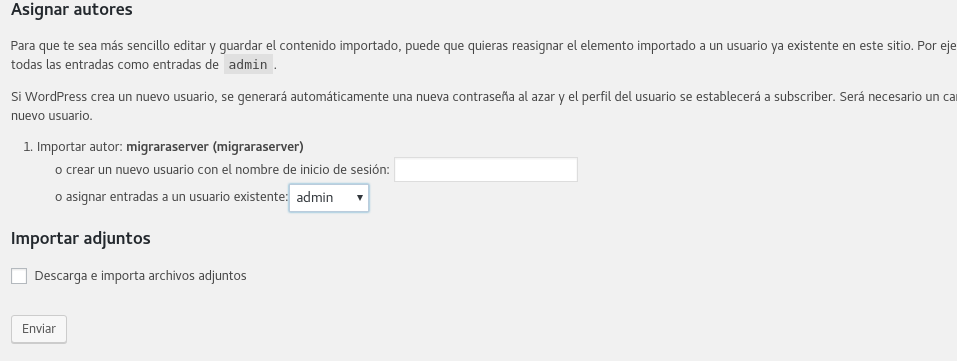
No te olvides además, de activar el checkbox «Importar adjuntos» así importas todo completamente. Luego de ello, ya tendrás todos tus posts, categorías y demás.
5. Configurando mi sitio
Ahora que tenemos nuestro sitio dentro de un WordPress, debemos comenzar a configurarlo a nuestro gusto. Recuerda que lo que hemos importado es simplemente el contenido, ahora es tiempo de instalar el tema que deseamos en el sitio, configurarlo e ir pensando en qué plugins utilizaremos.
Si eres nuevo en WordPress entonces, aquí te dejamos algunas guías que te pueden ser de ayuda.
- Cómo cifrar WordPress con Https/SSL
- Cómo instalar Themes en WordPress
- Sitos para descargar Themes gratuitos de WordPress
6. Generar una redirección 301
Esto se hace para no perder el posicionamiento web que lograste en tu página de WordPress. Básicamente debes realizar una redirección 301 desde wordpress .com hacia tu nuevo hosting / servidor. Esto lo haces directo desde el panel de wordpress .com, las instrucciones completas para lograrlo están en este enlace.
Conclusión
Como vemos, migrar WordPress no es nada difícil. De hecho, todo el proceso se lleva a cabo con un par de clicks y básicamente tanto la app de WordPress .com como el mismo CMS, hacen la mayoría del trabajo, para que a nosotros nos quede super sencillo!
Ahora sí, una vez contamos con nuestro sitio listo, debemos continuar trabajando en él y no solo eso, sino que también aprendiendo lo más que podamos en cuanto a WordPress, ya que éste CMS es uno de lo más complejos y populares en la actualidad, y tiene sus trucos.
Recuerda siempre hacer la redirección 301 que hemos mencionado antes para no perder posicionamiento en Google